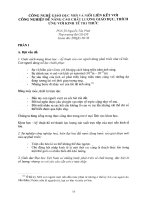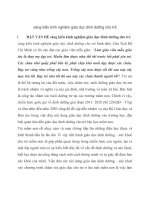UNG DUNG CNTT TRONG GIANG DAY
Bạn đang xem bản rút gọn của tài liệu. Xem và tải ngay bản đầy đủ của tài liệu tại đây (591.06 KB, 12 trang )
<span class='text_page_counter'>(1)</span><div class='page_container' data-page=1>
<b>PHÒNG GIÁO DỤC QUẬN TÂN PHÚ</b>
<b>TRƯỜNG TIỂU HỌC TÂN HƯƠNG</b>
<b>SÁNG KIẾN KINH NGHIỆM</b>
<b>ỨNG DỤNG CNTT </b>
<b>TRONG GIẢNG DẠY</b>
<b>Giáo viên thực hiện: Huỳnh Chơn Ngân</b>
</div>
<span class='text_page_counter'>(2)</span><div class='page_container' data-page=2>
<b>ỨNG DỤNG CNTT TRONG GIẢNG DẠY</b>
<b>I. ĐẶT VẤN ĐỀ:</b>
Hiện nay, ứng dụng công nghệ thông tin vào dạy học là nhu cầu của thời đại. Vai trò
tự học và sáng tạo ngày được đề cao trong giáo dục ngày nay. Do đó, ngành giáo dục
đang tập trung chấn chỉnh và xây dựng phương pháp dạy và học cho phù hợp với tình
hình mới nói chung và của tất cả giáo viên các cấp nói riêng. Cần đổi mới phương pháp
dạy học với sự hỗ trợ của máy tính. Giáo dục với sự hỗ trợ của máy tính đi từ truyền
đạt tri thức sang khai thác tiềm năng nhằm đạt sự phát triển đồng bộ các mặt. Yêu cầu
đổi mới phương pháp giảng dạy lấy người học làm trung tâm, tăng cường tính tự học đã
và đang phát triển mạnh mẽ tại nước ta và trên thế giới. Bên cạnh đó, cịn có nhu cầu
nâng cao tính trực quan sinh động đối với các môn học, đặt biệt là các môn học yêu cầu
minh hoạ, trực quan nhiều hình vẽ, màu sắc để hình thành khái niệm, kiến thức, kỹ
năng cho học sinh.
Để nâng cao chất lượng giáo dục chúng ta phải đổi mới phương pháp dạy học theo
hướng sử dụng các phương pháp tích cực kết hợp với các thành tựu của công nghệ
thông tin phấn đấu để trong một tiết dạy tốt học sinh được hoạt động, thực hành nhiều
hơn, thảo luận suy nghĩ nhiều hơn. Như vậy ta thấy việc sử dụng máy tính làm phương
tiện dạy học có tác dụng làm tăng hiệu quả sư phạm của nội dung và phương pháp dạy
học lên rất nhiều. Máy vi tính khơng chỉ có chức năng minh họa mà cịn có tác dụng
thúc đẩy q trình thu nhận kiến thức và hiểu sâu nội dung của thông điệp cần truyền.
Có thể ứng dụng vào các mơn học, bài học. Tuy nhiên, chúng ta cần lựa chọn môn học,
bài học sao cho khoa học, hợp lý, sử dụng đúng chỗ, đúng lúc, đủ cường độ để tăng
hiệu quả sử dụng và lơi cuốn, kích thích học sinh tạo hứng thú học tập.
<b>II. NHỮNG ƯU ĐIỂM VÀ NHƯỢC ĐIỂM TRONG VIỆC THIẾT KẾ BÀI GIẢNG</b>
<b>TRÊN MÁY TÍNH:</b>
<b>1. Ưu điểm</b> :
Ứng dụng công nghệ thông tin vào trong giảng dạy sẽ mang nhiều lợi ích thực
tiễn phát huy được tính tích cực, chủ động, sáng tạo. Học sinh khai thác được
nhiều giác quan của người học để lĩnh hội tri thức. Giáo viên sẽ chủ động rút
ngắn thời gian giảng dạy có thời gian đầu tư cho q trình dẫn dắt, tạo tình huống
có vấn đề để kích thích tư duy sáng tạo ở người học.
Mạng tin học là một nguồn tư liệu tri thức vô giá, cung cấp những thơng tin đa
dạng, hữu ích. Những học sinh đặc biệt xuất sắc có thể nhờ đó mà phát huy tài
năng.
Phát huy tính tích cực, độc lập, sáng kiến và kinh nghiệm, phát huy vốn sống của
học sinh.
Không tốn nhiều thời gian nghiên cứu cách giải quyết mà vấn đề đó có thể thực
hiện được một cách chính xác và hiệu quả.
<b>2. Nhược điểm:</b>
Khi thiết kế bài giảng trên máy tính địi hỏi giáo viên cần cù siêng năng, có tính
</div>
<span class='text_page_counter'>(3)</span><div class='page_container' data-page=3>
Mất nhiều thời gian và cơng sức cho việc học hỏi, tìm tư liệu, ….
Máy tính chỉ được xem là cơng cụ, nó khơng thay thế được cơ hội giao lưu giữa
thầy và trị. Khơng nên lạm dụng q nhiều trong giờ học vì hiệu quả khơng tăng
lên mà cịn làm cho học sinh rối loạn khó hiểu , căng thẳng vì vậy giáo viên cần
lựa chọn nội dung, phương pháp, mơn học, bài học sau cho phù hợp trình độ tiếp
thu và lứa tuổi .
Sử dụng nhiều thơng tin (hình ảnh, hiệu ứng) quá nhiều dẫn đến sự qua tải
thông tin đối với học sinh vì chưa đủ thời gian để chuyển hố thơng tin đó. Sự
q tải đối với thị giác ảnh hưởng đến chức năng mắt, giảm thị lực ảnh hưởng
đến hiệu quả dạy học.
<b>III. ỨNG DỤNG MICROSOFT POWERPOINT ĐỂ THIẾT KẾ BÀI GIẢNG:</b>
1. Kỹ thuật trình chiếu với PowerPoint:
a. Sản phẩm của PowerPoint:
- Trình chiếu trên máy tính
- Ghi chú của người trình bày
- Phim 35 mm
- Phim trong màu/ trắng đen
- Dàn ý, nội dung trình bày
b. Thuật ngữ:
- Slide
- Handout
- File
- Object
c. Tại sao dùng PowerPoint:
- Ưu điểm:
+ Tính năng
+ Những vấn đề khơ khan
+ Đa phương tiện
+ Truy cập qua mạng
+ Không dùng giấy, dễ chỉnh sửa và sử dụng lại
- Khuyết điểm:
+ Hạn chế trong một số lĩnh vực
+ Vấn đề sư phạm
+ Vấn đề kỹ thuật
+ Vấn đề thời gian
d. Một số ứng dụng khác:
- Sắp xếp tài liệu cho bài thuyết trình giảng dạy
</div>
<span class='text_page_counter'>(4)</span><div class='page_container' data-page=4>
- Tạo nhiều bài thuyết trình khác nhau trên một cơ sở một bài thuyết trình
ban đầu kết nối với các phần mềm ứng dụng khác
e. Thiết kế, trình chiếu:
- Chữ viết: chữ khơng chân, rõ ràng đủ lớn.
- Màu sắc: dùng màu hợp lý, liên quan đến chủ đề. Không phối màu nền
đỏ chữ xanh (ngược lại), nền xanh lá chữ nâu (ngược lại)…, đa màu hoặc
hình ảnh khơng rõ nét.
f. Hình ảnh đồ họa:
- Hình ảnh đồ họa có ý nghĩa rõ ràng, số lượng hạn chế, dịu đi nếu chỉ làm
hình nền, chỉ dùng để nhấn mạnh.
- Hình ảnh đồ họa để ý kích thước.
- Đảm bảo sao chép được.
2. Một số thao tác trên Microsoft PowerPoint:
a. Tạo bài trình bày:
- Khởi động PowerPoint. Chọn Menu <b>Format</b>, bấm chọn <b>Slide Design</b>.
Trong ngăn <b>Slide Design</b>, trỏ chuột vào một mẫu thiết kế, một mũi tên xuất hiện bên
phải mẫu thiết kế. Bấm mũi tên bên phải mẫu thiết kế, một bản chọn ngắn xuất hiện
cho phép áp dụng mẫu thiết kế cho toàn thể bài trình bày (<b>Apply to All Slide</b>) hoặc
chỉ áp dụng cho các Slide được chọn (<b>Apply to Selected Slide</b>), ….
- <b>Thêm Slide mới</b>: chọn Menu <b>Insert</b>, bấm chọn <b>New Slide</b> hoặc bấm tổ
hợp phím <b>Ctrl + M</b>.
b. Chèn hình ảnh và WordArt:
- <b>Chèn hình ảnh:</b> chọn Menu <b>Insert</b>, nháy chuột vào <b>Picture</b>, bấm chọn
<b>ClipArt</b> để chèn hình ảnh có sẵn của Office hoặc bấm chọn <b>From Files …</b> để chèn
hình ảnh từ một một tệp.
- <b>Chèn WordArt:</b> chọn Menu <b>Insert</b>, nháy chuột vào <b>Picture</b>, bấm chọn
<b>WordArt</b>, hộp thoại <b>WordArt</b> xuất hiện, bấm chọn một kiểu. Nhập văn bản trong
hộp thoại <b>Edit WordArt Text</b>, bấm chọn <b>OK</b>.
c. Chèn Slide từ bài trình bày khác:
Chọn Menu <b>Insert</b>, bấm chọn <b>Slides from Files …,</b> hộp thoại <b>Slide Finder</b> xuất
hiện, chọn thẻ <b>Find Presentation</b>, bấm chọn <b>Browse …</b>. Hộp thoại <b>Brower</b> xuất
hiện, chọn đường dẫn đến bài trình bày cần chèn, bấm chọn Slide cần chèn, bấm
<b>Insert</b> (Hoặc bấm <b>Insert All</b> để chèn tất cả các trang).
d. Tạo hiệu ứng :
Gồm hiệu ứng trang (Slide) và hiệu ứng đối tượng (Object).
Hiệu ứng trang (Slide):
Chọn Menu <b>Slide Show</b>, bấm chọn <b>Slide Transition….</b> Hộp thoại <b>Slide</b>
<b>Transition</b> xuất hiện bên phải, bấm chọn hiệu ứng. Ngoài ra, bạn có thể chọn tốc độ
cho hiệu ứng (<b>Speed</b>), âm thanh khi chuyển Slide (<b>Sound</b>), hoặc Slide tự đông
chuyển sau một thời gian được định sẵn.v.v.
Để tạo cùng hiệu ứng cho tất cả các Slide, bấm chọn nút <b>Apply to All Slides</b>.
</div>
<span class='text_page_counter'>(5)</span><div class='page_container' data-page=5>
Chọn Menu <b>Slide Show</b>, bấm chọn <b>Custom Animation…</b>. Hộp thoại <b>Custom</b>
<b>Animation</b> xuất hiện bên phải, bấm chọn <b>Add Effect</b> gồm 4 loại hiệu ứng:
- Entrance: hiệu ứng đi vào.
- Emphasis: hiệu ứng nhấn mạnh.
- Exit: hiệu ứng thoát.
- Motion Path: hiệu ứng chuyển động theo đường dẫn.
Trỏ chuột vào loại hiệu ứng thích hợp rồi bấm chọn kiểu hiệu ứng cho đối tượng.
e. Thiết đặt hiệu ứng:
Sau khi tạo hiệu ứng cho các đối tượng, ta có thể thay đổi cách kích hoạt chúng
hoặc phát ra âm thanh khi xuất hiện hiệu ứng, … bằng cách như sau:
Bấm chuột phải vào hiệu ứng đã tạo, bấm chọn <b>Efect Options…</b>
- <b>Thẻ Effect</b>:
+ Sound: chèn âm thanh.
Chú ý: nếu chọn Other Sound bạn phải chép đoạn âm thanh kèm theo bài
PowerPoint.
- <b>Thẻ Timming</b>:
+ Start: định kiểu xuất hiện hiệu ứng.
+ Delay: định thời gian xuất hiện hiệu ứng.
+ Speed: định tốc độ hiệu ứng.
+ Repeat: lặp lại hiệu ứng.
+ Triggers: đối tượng chỉ xuất hiện khi bấm chuột vào một đối tượng được
định sẵn.
Bấm chọn <b>Triggers</b>, bấm chọn <b>Start Effect on click of</b>, sau đó chọn đối tượng.
f. Chèn âm thanh và đoạn phim vào bài trình bày:
Chèn âm thanh (<b>Sound</b>):
Chọn Menu <b>Insert</b>, trỏ đến <b>Movies and Sounds</b> bấm chọn:
- <b>Sound from Clip Organizer</b>: chèn âm thanh có sẵn trong thư viện
PowerPoint.
- <b>Sound from File</b>: chèn âm thanh từ đường dẫn khác.
Sau khi chọn âm thanh, một hộp thông báo xuất hiện hỏi xem có muốn âm thanh
tự động phát khi trình chiếu khơng. Bấm Automatically âm thanh sẽ tự động phát,
bấm When Clicked âm thanh được phát khi bấm chuột.
Chèn đoạn phim (<b>Movie</b>):
Chọn Menu <b>Insert</b>, trỏ đến <b>Movies and Sounds</b> bấm chọn:
- <b>Movie from Clip Organizer</b>: chèn đoạn phim có sẵn trong thư viện
PowerPoint.
- <b>Movie from File</b>: chèn đoạn phim từ đường dẫn khác.
Sau khi chọn đoạn phim, một hộp thông báo xuất hiện hỏi xem có muốn đoạn
phim tự động chiếu khi trình chiếu không. Bấm Automatically đoạn phim sẽ tự động
chiếu, bấm When Clicked đoạn phim được chiếu khi bấm chuột.
<b>Lưu ý:</b> Khi chèn âm thanh hoặc phim từ đường dẫn khác, bạn phải chép đoạn
</div>
<span class='text_page_counter'>(6)</span><div class='page_container' data-page=6></div>
<span class='text_page_counter'>(7)</span><div class='page_container' data-page=7>
<b>IV. NỘI DUNG BÀI THAM LUẬN: </b>
Thế giới tự nhiên vơ cùng to lớn và bí ẩn.Thiên nhiên ln là đề tài đầy hấp dẫn đối
với con người. Đến với tự nhiên chúng ta cần tận dụng tất cả các giác quan mới có
thể khám phá hết vẽ đẹp sự đa dạng và phong phú của nó. Vì thế, phương pháp đặc
trưng của môn TNXH là phương pháp quan sát. Để dạy đúng đặc trưng môn
TNXH,vận dụng được các phương pháp dạy học theo hướng phát huy tính tích cực
chủ động của học sinh thì chúng ta cần vận dụng cơng nghệ thông tin vào trong
giảng dạy. Khi giảng dạy môn Tự Nhiên Xã Hội, tùy theo mục đích và đối tương
được sử dụng cho học sinh quan sát, GV cần chỉ dẫn cho các em sử dụng nhiều giác
quan để phán đoán, cảm nhận đđược sự vật và hiện tượng (mắt nhìn, tai nghe,…).
Trình tự tiến hành quan sát cũng rất quan trọng. Giáo viên cần hướng dẫn các em
bằng sự quan sát tổng thể chung, rồi mới vào quan các bộ phận, chi tiết, quan sát từ
bên ngồi rồi mới đến bên trong. Ví dụ ở bài “Chim” lớp 3, ta cho học sinh xem một
đoạn phim về một số các lồi chim, sau đó cho học sinh quan sát các bộ phận, chi
tiết, quan sát từ bên ngoài rồi mới đến bên trong (chỉ và nói tên các bộ phận, nêu các
đặt điểm giống và khác nhau về một số loài chim mà các em vừa quan sát).
Một số Slide môn TNXH lớp 3: Bài <b>Chim</b>
</div>
<span class='text_page_counter'>(8)</span><div class='page_container' data-page=8>
Tuy nhiên, một bài học không phải mọi kiến thức HS cần lĩnh hội đều được rút ra từ
</div>
<span class='text_page_counter'>(9)</span><div class='page_container' data-page=9>
Ứng dụng công nghệ thông tin khơng chỉ mơn TNXH mà cịn áp dụng cho tất cả
môn học cụ thể các môn và các bài sau:
Môn Âm nhạc :
- Các em học âm nhạc chủ yếu là học hát, nghe nhạc, làm quen với kí hiệu
âm nhạc và tập đọc nhạc đơn giản .Thơng qua âm nhạc ở giai đoạn đầu chủ yếu là
học hát, tình cảm và trí tuệ của các em được giáo dục bồi dưỡng và phát triển,
nâng cao năng lực cảm thụ để góp phần vào hiệu quả giáo dục chung.
- Dạy hát cần hát đúng cao độ, giai điệu, lời ca, tiếng hát hát còn phải thể
hiện cái hồn của nhạc, có sức biểu cảm với những trạng thái khác nhau như: vui
vẻ, hồn nhiên, nhí nhảnh … Qua giai điệu, tiết tấu lời ca của bài hát nhằm giáo dục
tình cảm đạo đức trong sáng, lành mạnh, góp phần làm đời sống tinh thần các em
thêm phong phú. Để đạt được mục tiêu đó thì ứng dụng CNTT sẽ giúp cho giáo
viên có một tiết dạy tốt
Ví dụ : Bài Hoa lá mùa xuân, lớp 2
- Để giới thiệu bài HS xem đoạn phim (các loài hoa đang nở) thu hút sự chú
ý học sinh qua đó các em tìm hiểu và khám phá . Cho HS nghe bài hát, dạy đọc
theo tiết tấu, dạy hát từng câu, trò chơi âm nhạc. Khi dạy bài này giáo viên sẽ giải
quyết một số vấn đề khó khăn (hát mẫu đúng đảm bảo tính nghệ thuật, có ấn tượng
tốt với các em, HS thấy đọc lời ca tạo hứng thú, HS được nghe đàn chính xác mà
giáo viên khơng cần sử dụng đàn) HS hát hay đúng giai điệu, hứng thú yêu thích
khi được học âm nhạc.
- Một số Slide môn Nhạc lớp 3: Hoạt động “Tập nhận biết tên một số nốt
nhạc trên khuông”
</div>
<span class='text_page_counter'>(10)</span><div class='page_container' data-page=10>
Môn lịch sử:
- Học mơn lịch sử các em có một số kiến thức cơ bản, thiết thực các sự kiện,
nhân vật lịch sử tiêu biểu.Có kĩ năng nhận biết đúng các sự vật, sự kiện, hiện
tượng lịch sử, trình bày kết quả học tập bằng lời nói, bài viết … Có thái độ ham
học hỏi, tìm hiểu để biết về lịch sử quê hương đất nước. Yêu con người, quê
hương. Tôn trọng, bảo vệ di tích lịch sử, văn hóa đất nước. Để giúp học sinh có
nhu cầu và biết cách tự học, giáo viên dạy học trên cơ sở hoạt động học tập tích
cực, chủ động, sáng tạo của học sinh. Giáo viên sử dụng đúng mức, đúng chỗ,
đúng lúc các phương pháp và hình thức tổ chức dạy học truyền thống và phối hợp
phát huy mặt mạnh của ứng dụng công nghệ thông tin giáo viên sẽ đạt được mục
tiêu trên.
- Một số Slide Lịch sử lớp 5: <b>Chiến thắng lịch sử Điện Biên Phủ</b>.
</div>
<span class='text_page_counter'>(11)</span><div class='page_container' data-page=11>
Mơn địa lí:
<b> </b>
Mơn luyện từ và câu:
</div>
<span class='text_page_counter'>(12)</span><div class='page_container' data-page=12>
<b>IV. KẾT LUẬN:</b>
Khơng có viêc gì khó
Chỉ sợ lịng khơng bền
Đào núi và lấp biển
Quyết chí ắt làm nên.
Vâng, khơng có việc gì khó. Tơi nghĩ ai đã đến với nghề giáo đều có lịng u
nghề, có tâm tận tụy, u thương hết lịng vì học trị của mình. Vì thế, mà tơi ln
học hỏi, trau dồi đạo đức, kiến thức với quan niệm học tập suốt đời, giáo dục suốt
đời sẽ tạo ra những công dân tốt cho xã hội, khơng những có tài mà cịn có đức, biết
u thương, quan tâm đến cộng đồng, yêu nhân dân và yêu đất nước .
<i><b>Tân Phú</b></i>, <i>ngày 06 tháng 12 năm 2006</i>
<b>Người thực hiện</b>
</div>
<!--links-->